Două secrete ale dialogului Alt + Tab în Windows 10 de care s-ar putea să nu le cunoașteți
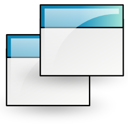
Aș dori să vă împărtășesc două trucuri interesante legate de celebrul dialog Alt + Tab din Windows. Ambele schimbă modul în care funcționează Alt-Tab, astfel încât aceste modificări suplimentare ar putea face Alt-Tab mult mai util pentru tine.
Primul truc pe care aș dori să-l împărtășesc este o modalitate secretă ascunsă de a face ca Alt + Tab UI să rămână pe ecran și să nu dispară atunci când eliberați tastele Alt + Tab de pe tastatură. Este foarte simplu - doar apăsați Ctrl + Alt + Tab in loc de Alt + Tab secvenţă. Dialogul Alt + Tab va rămâne apoi vizibil și îl veți putea naviga cu tastele săgeți sau cu mouse-ul.
Al doilea truc activează capacitatea de a afișa dialogul clasic Alt+Tab, asemănător Windows 98, fără a utiliza software terță parte sau ajustări ale Registrului. Iată cum:
- apasă pe tasta Alt stânga și continuați să-l țineți apăsat.
- Apăsați și apoi eliberează cel tasta Alt dreapta. Tu nu trebuie să țină apăsat tasta alt dreapta.
- Apăsați și tine cel Tasta Tab. Vei fi surprins să vezi asta:
Dacă preferați dialogul clasic Alt + Tab și doriți să îl activați permanent, vă rugăm să consultați Winaero Tweaker. Are opțiunea potrivită:
Aplicația acceptă, de asemenea, Windows 8 și Windows 7, acolo are multe ajustări pentru interfața de utilizator Alt+Tab, cum ar fi:
- dimensiunea miniaturilor
- distanță orizontală între miniaturi
- distanță verticală între miniaturi
- marginile de sus, stânga, dreapta și de jos ale miniaturii
În cele din urmă, dacă nu vă place deloc interfața de utilizare Windows Alt+Tab, o puteți înlocui cu VistaSwitcher:
Asta e.


